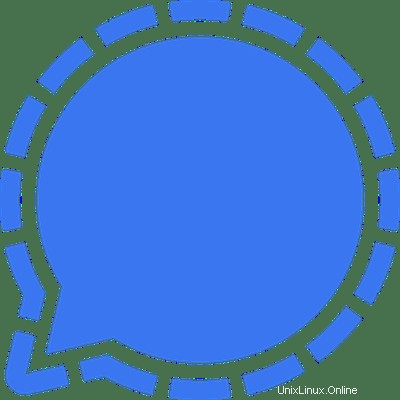
En este tutorial, le mostraremos cómo instalar Signal Messenger en Ubuntu 20.04 LTS. Para aquellos de ustedes que no lo sabían, The Signal messenger es una persona a persona popular y segura. Mensajería de Internet para personas que se utiliza para comunicaciones de aplicaciones tanto web como telefónicas en todo el mundo. Signal es bien conocido debido a la privacidad que proporciona junto con varias técnicas de cifrado personalizadas.
Este artículo asume que tiene al menos conocimientos básicos de Linux, sabe cómo usar el shell y, lo que es más importante, aloja su sitio en su propio VPS. La instalación es bastante simple y asume que se están ejecutando en la cuenta raíz, si no, es posible que deba agregar 'sudo ' a los comandos para obtener privilegios de root. Te mostraré la instalación paso a paso de Signal Messenger en Ubuntu 20.04 (Focal Fossa). Puede seguir las mismas instrucciones para Ubuntu 18.04, 16.04 y cualquier otra distribución basada en Debian como Linux Mint.
Requisitos previos
- Un servidor que ejecuta uno de los siguientes sistemas operativos:Ubuntu 20.04, 18.04, 16.04 y cualquier otra distribución basada en Debian como Linux Mint.
- Se recomienda que utilice una instalación de sistema operativo nueva para evitar posibles problemas.
- Acceso SSH al servidor (o simplemente abra Terminal si está en una computadora de escritorio).
- Un
non-root sudo usero acceder alroot user. Recomendamos actuar como unnon-root sudo user, sin embargo, puede dañar su sistema si no tiene cuidado al actuar como root.
Instalar Signal Messenger en Ubuntu 20.04 LTS Focal Fossa
Paso 1. Primero, asegúrese de que todos los paquetes de su sistema estén actualizados ejecutando el siguiente apt comandos en la terminal.
sudo apt update sudo apt upgrade
Paso 2. Instalación de Signal Messenger en Ubuntu 20.04.
- Instalar Signal Messenger usando Snap:
Ejecute los siguientes comandos para instalar los paquetes Snap y Signal:
sudo apt install snapd sudo snap install signal-desktop
- Instalar Signal Messenger usando el repositorio PPA:
Ahora obtenemos la clave GPG para el repositorio oficial de Signal y la agregamos a las claves confiables de su administrador de paquetes APT:
wget -O- https://updates.signal.org/desktop/apt/keys.asc | sudo apt-key add -
Luego, agrega el repositorio oficial usando el siguiente comando:
echo "deb [arch=amd64] https://updates.signal.org/desktop/apt xenial main" | sudo tee -a /etc/apt/sources.list.d/signal-xenial.list
Para instalar Signal Desktop, simplemente use el siguiente comando:
sudo apt update sudo apt install signal-desktop
Paso 3. Acceso a Signal Messenger en Ubuntu Dekstop.
Una vez que la instalación sea exitosa, busque la señal a través de la barra de búsqueda de actividades en el sistema Ubuntu.
¡Felicitaciones! Ha instalado correctamente Signal WhatsApp Alternative. Gracias por usar este tutorial para instalar Signal Messenger en su sistema Ubuntu 20.04 LTS Focal Fossa. Para obtener ayuda adicional o información útil, le recomendamos que consulte la sitio web oficial de Signal.